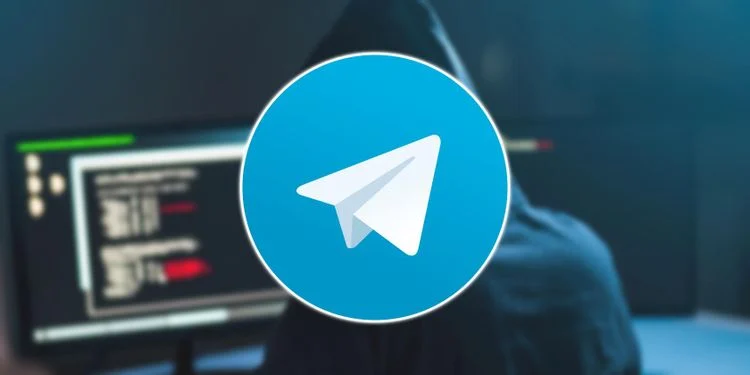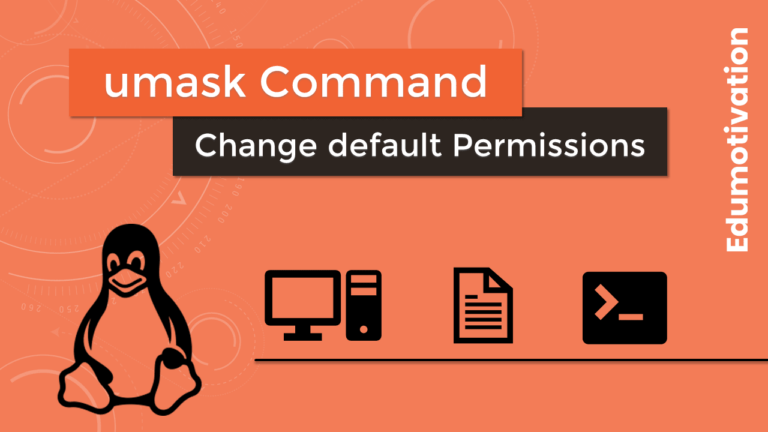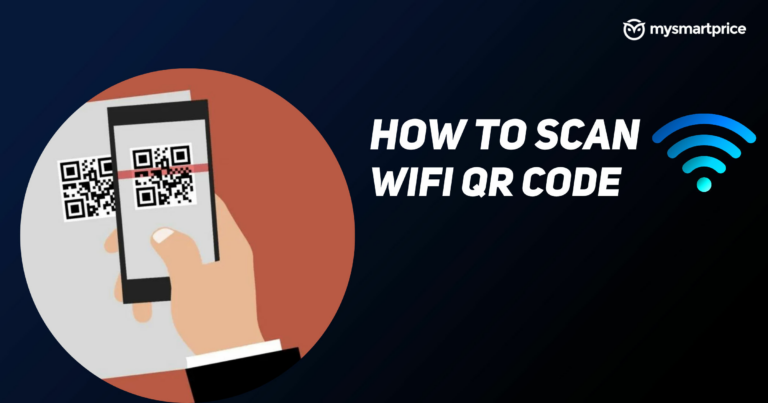Google Nearby Share: как использовать Nearby Share для отправки файлов между Android Mobile и ПК с Windows
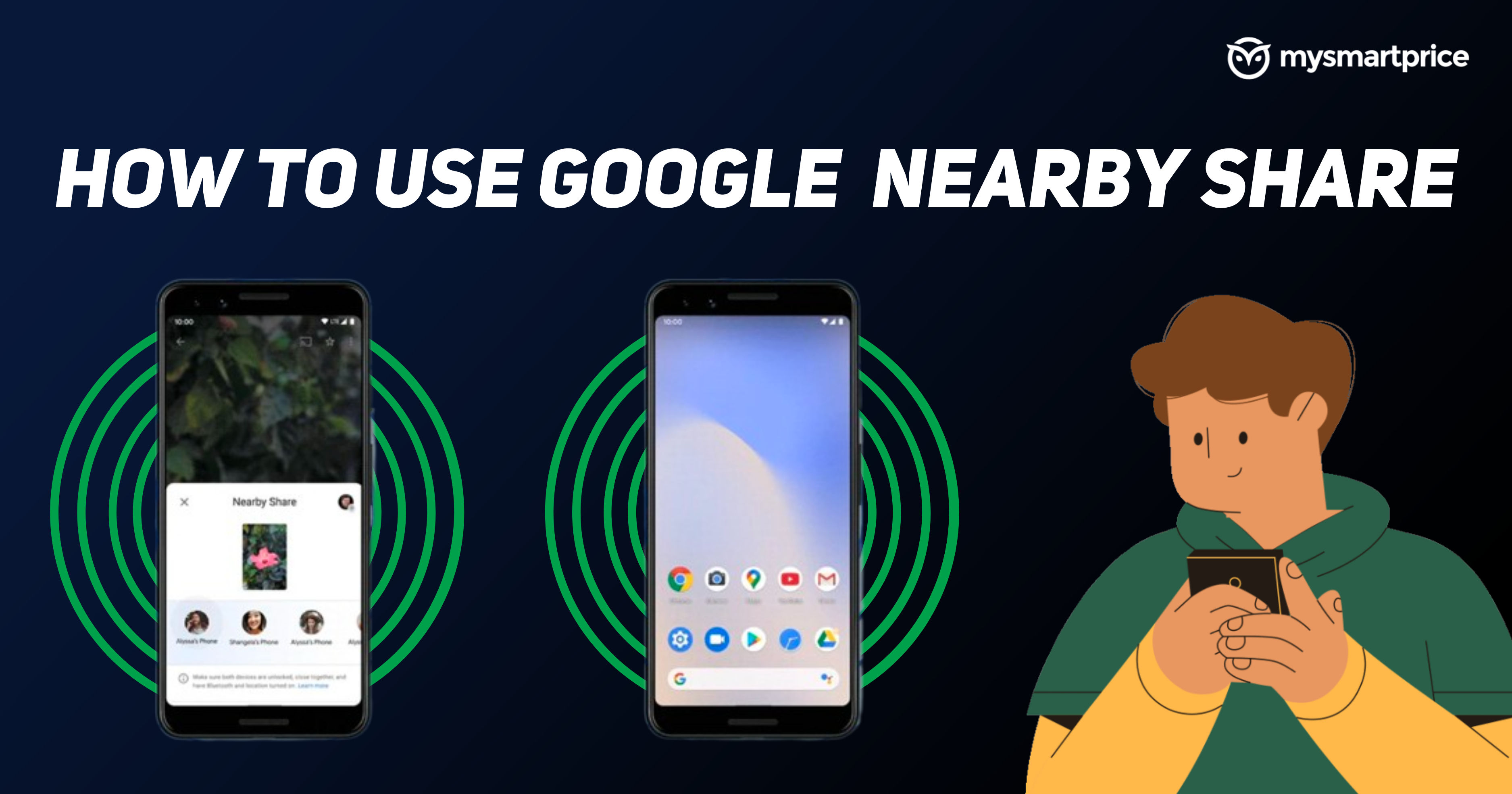
Google Nearby Share наконец-то появился на устройствах Windows. Раньше вы могли использовать функцию «Обмен с окружением» только между устройствами Android и Chromebook. Теперь вы можете легко обмениваться файлами, такими как изображения, видео, документы и другие, со своего телефона Android на ПК с Windows и наоборот.
В этой статье давайте обсудим все о Nearby Share и о том, как обмениваться файлами между Android и ПК с Windows.
Что такое Обмен поблизости?
Nearby Share — это ответ Google на AirDrop от Apple, хотя Google опоздал с ответом на десять лет. Он работает аналогично AirDrop; с помощью кнопки «Поделиться» теперь вы можете обмениваться файлами между устройствами Android.
Google впервые представила функцию Nearby Share для Android в августе 2020 года для устройств под управлением Android Marshmallow и более поздних версий. До этого Google запустил Android Beam в 2011 году, но он просто исчез из-за низкой популярности.
После первоначального запуска для Android в июне 2021 года поддержка была расширена до ChromeOS 91. В марте 2023 года поддержка Nearby Share была распространена на устройства Windows.
Требования для обмена файлами между Android и Windows с помощью Nearby Share
Вы не можете использовать функцию «Обмен с окружением» на всех ПК и ноутбуках с ОС Windows. Ваш ПК или ноутбук должен соответствовать этим требованиям.
- Вашему ПК или ноутбуку требуется поддержка Bluetooth.
- Ваш ПК или ноутбук должен иметь поддержку Wi-Fi.
- На вашем телефоне и ПК/ноутбуке должны быть включены Bluetooth и Wi-Fi.
- Ваш Android-телефон и ПК/ноутбук должны быть подключены к одной и той же сети Wi-Fi (желательно на одном и том же канале Wi-Fi).
- Ваш ПК или ноутбук должен работать на Windows 10 или 11.
- Ваш ПК или ноутбук должен работать на 64-битной архитектуре x86. В настоящее время он не поддерживает 32-разрядную архитектуру x86 или ПК на базе ARM.
- Ваше Android-устройство должно работать под управлением Android версии 6.0 или выше.
- Функция “Обмен с окружением” в настоящее время недоступна в следующих странах: Австрия, Бельгия, Болгария, Хорватия, Куба, Кипр, Чехия, Дания, Эстония, Финляндия, Франция, Германия, Греция, Венгрия, Исландия, Иран, Ирландия, Италия, Латвия. , Лихтенштейн, Литва, Люксембург, Мальта, Нидерланды, Северная Корея, Норвегия, Польша, Португалия, Румыния, Словакия, Словения, Испания, Швеция, Сирия.
Как загрузить и настроить приложение Google Nearby Share для Windows
В отличие от Android и ChromeOS, Windows не является продуктом Google, поэтому функция «Обмен с окружением» по умолчанию недоступна, и ее необходимо устанавливать отдельно. Вот как загрузить и настроить приложение «Обмен с окружением» на ПК/ноутбуке с Windows:
- Сначала загрузите бета-версию Nearby Share для приложения Windows.
- Нажмите «Начать с бета-версии», чтобы начать загрузку, и установите приложение, как если бы вы устанавливали любое другое приложение Windows.
- Откройте приложение «Обмен с окружением» после завершения установки.
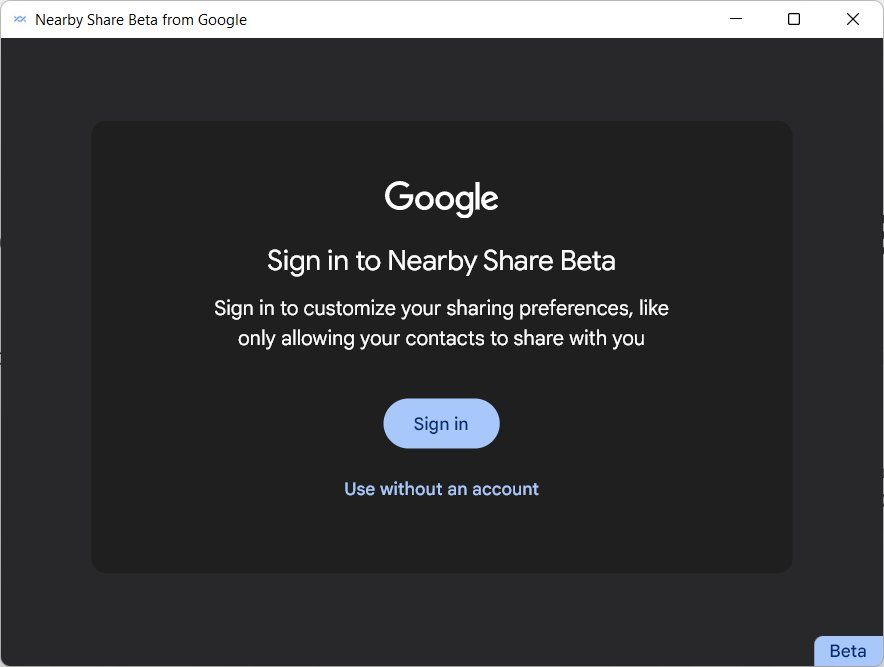
- Войдите в свою учетную запись Google сейчас. Вы также можете использовать приложение без входа в свою учетную запись, вместо этого нажав «Использовать без учетной записи».
- Теперь вы можете назвать свое устройство, используя опцию «Видно другим как».
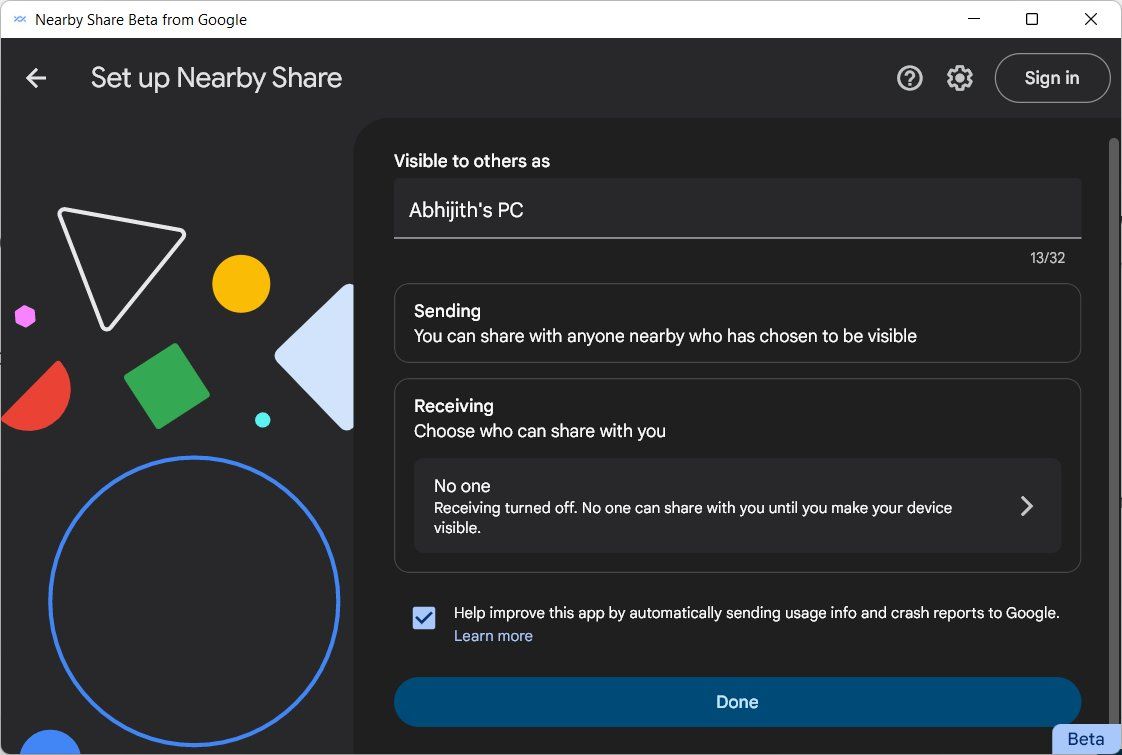
- В разделе «Получение» вы можете указать, кто может обмениваться файлами с вашим ПК или ноутбуком: «Все», «Контакты», «Ваши устройства» или «Никто».
- После этого нажмите на кнопку «Готово».
Как использовать Nearby Share для отправки файлов с Android на Windows
После настройки приложения «Обмен с окружением» на вашем ПК пришло время начать получать файлы на ваше устройство Windows с вашего устройства Android.
- На телефоне Android откройте галерею или проводник и выберите изображение, видео или документ, которым хотите поделиться. Вы также можете выбрать несколько файлов.
- Нажмите кнопку «Поделиться».
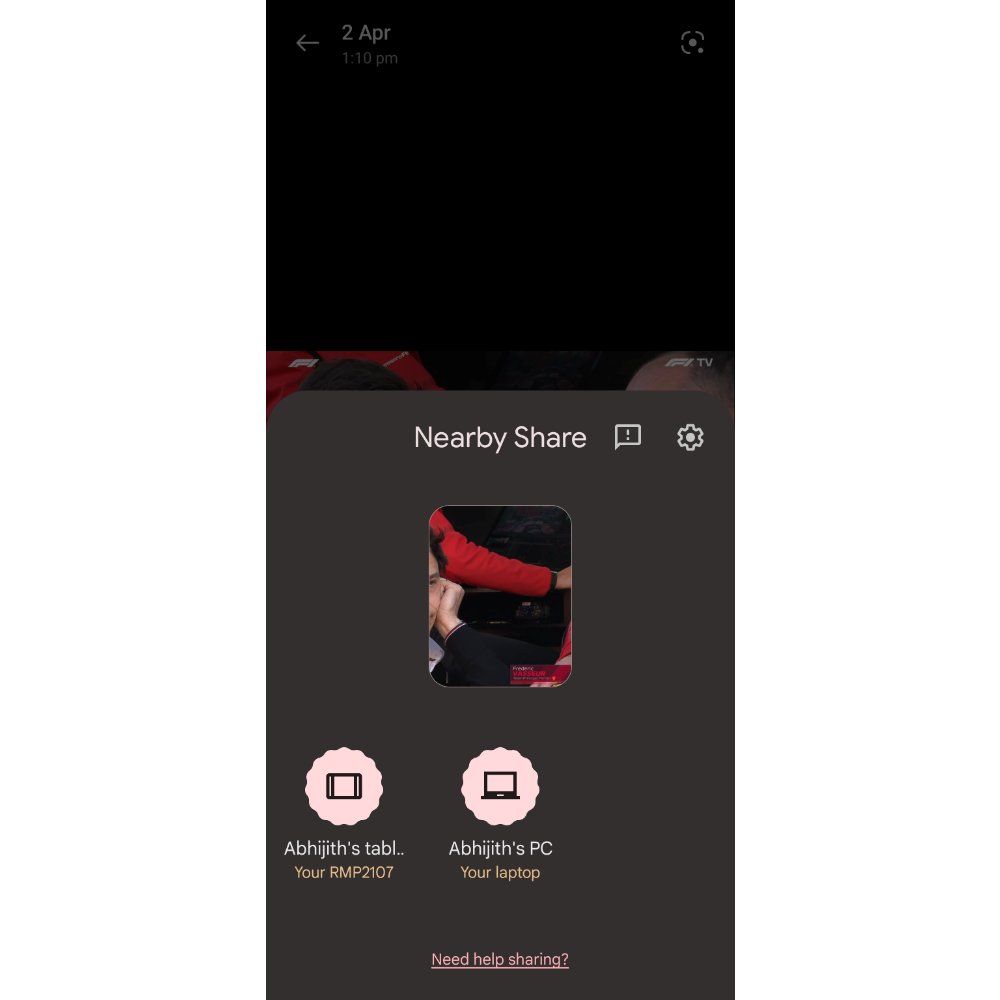
- Выберите параметр «Обмен с окружением» на листе обмена.
- Одновременно необходимо открыть приложение «Обмен с окружением» и включить прием.
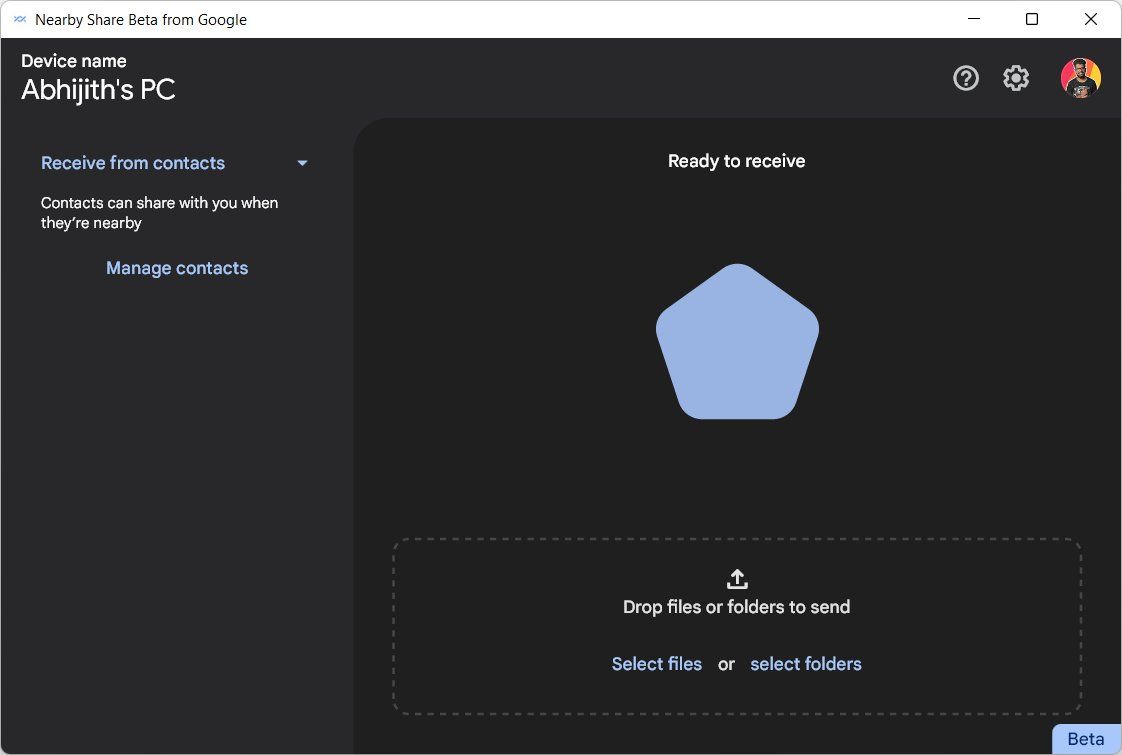
- Ваш компьютер будет отображаться в опции «Обмен с окружением» на вашем телефоне.
- На ПК нажмите кнопку «Принять».
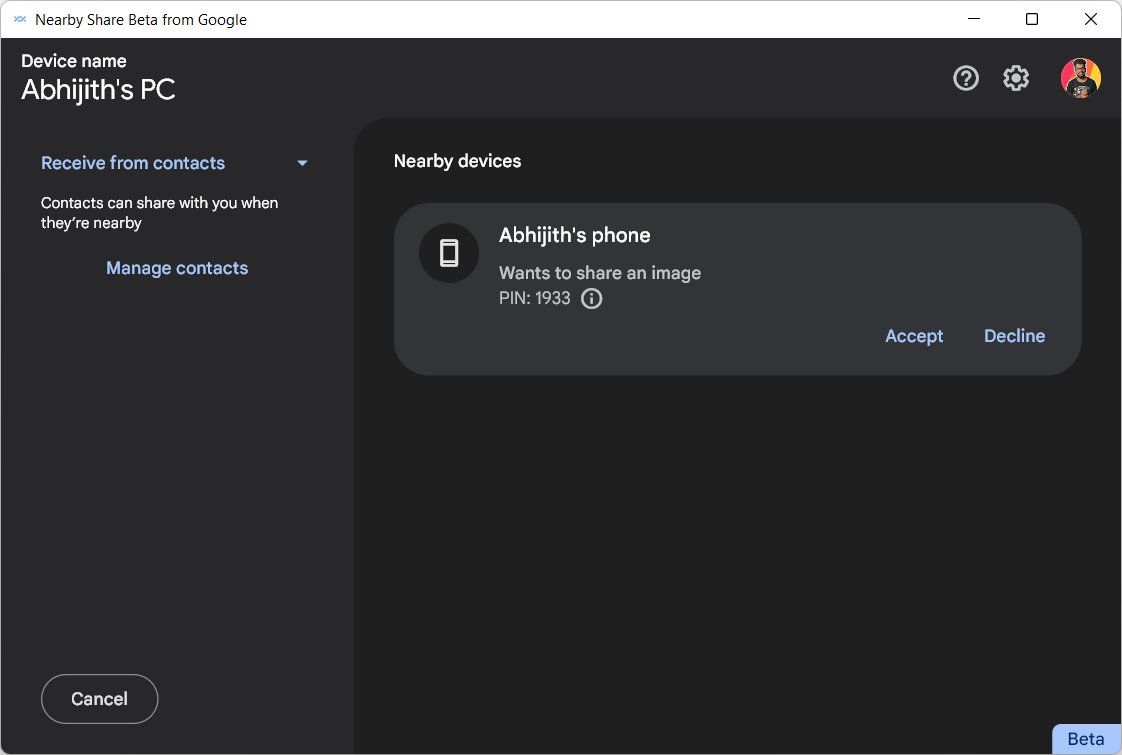
- Файл будет получен в папке «Загрузки» на вашем устройстве Windows. Вы можете изменить расположение папки получения в настройках, если хотите.
Как использовать Nearby Share для отправки файлов с Windows на Android
Вы также можете отправлять файлы на свое устройство Android с устройства Windows. Давайте посмотрим, как это сделать:
- Вы можете поделиться нужными файлами тремя способами:
- Откройте приложение «Обмен с окружением» и выберите файлы или папки, которыми вы хотите поделиться, в приложении.
- Выберите файлы в проводнике Windows, которыми вы хотите поделиться, и щелкните правой кнопкой мыши файлы, чтобы выбрать параметр «Отправить с помощью Nearby Share».
- Перетащите файл, которым хотите поделиться, в приложение «Обмен с окружением».
- После того, как файлы, которыми вы хотите поделиться, выбраны, выберите свой телефон в приложении. Если ваш телефон не отображается в приложении «Обмен с окружением», убедитесь, что функция «Обмен с окружением» включена на вашем телефоне, а также включена видимость.
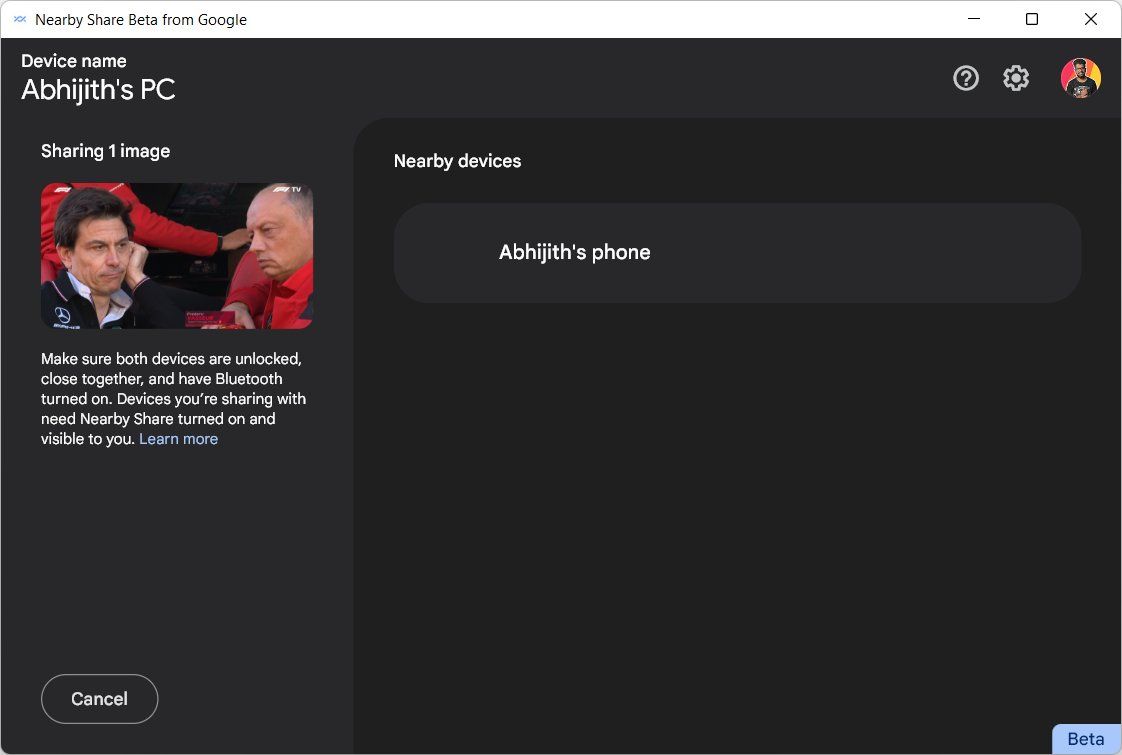
- Теперь нажмите «Принять» на своем телефоне, чтобы принять файл или файлы, которыми поделились с устройства Windows.
Часто задаваемые вопросы
1. Нужна ли моему компьютеру поддержка Bluetooth для использования функции «Обмен с окружением»?
Да, ваш ПК или ноутбук должен иметь поддержку Bluetooth для использования приложения «Обмен с окружением».
2. Могу ли я использовать функцию «Обмен с окружением» без подключения к сети Wi-Fi?
Нет, функцию «Обмен с окружением» нельзя использовать без подключения к сети Wi-Fi.
3. В чем разница между Quick Share и Nearby Share?
Quick Share — это функция, похожая на функцию Nearby Share на устройствах Samsung. Он работает только между устройствами Samsung Galaxy и не совместим с Nearby Share. Различия минимальны, просто Quick Share работает только между телефонами Samsung Galaxy, а Nearby Share работает между устройствами Android, ChromeOS, а теперь и ПК с Windows.
4. Безопасно ли использовать функцию «Обмен с окружением»?
Google говорит, что построил Nearby Share, в основе которого лежит конфиденциальность. Но есть опасения, что любой может попытаться отправить вам файлы, если видимость включена для всех. Но даже если видимость включена для всех, вам нужно разрешить получение файлов на вашем устройстве, если кто-то попытается их отправить.
5. Работает ли функция «Обмен с окружением» в автономном режиме?
Да, Nearby Share работает даже без интернета, но устройства должны быть подключены к одной и той же сети Wi-Fi, даже если у Wi-Fi нет доступа в интернет.
6. Поделиться рядом Wi-Fi или Bluetooth?
Функция Nearby Share использует для работы как Wi-Fi, так и Bluetooth.